腕に収まる小さなデバイス。だけど、思いのほかいろんな便利機能が備わっているのがApple Watchです。
今回は知っているようで意外と知らない!? 使ってみるとこんなに便利!?
そんなApple Watchの小技&裏技を15個まとめてご紹介します!

Apple Watchをもっと使いこなすためのテクニック、あなたはいくつご存知でしたか?
【小技その1】Apple Watchで時刻を読み上げる方法
Apple Watchが今の時刻を読み上げてくれる!? そんな裏技、ご存知でしたか?
その方法は指2本でApple Watchの画面を押さえるだけ。
「時刻を読み上げる」機能の有効するにはApple Watchの設定アプリから以下の手順で操作を行います。
アプリを起動したら画面を下にスクロールし「時計」をタップ。再度画面をスクロールし「時刻を読み上げる」をオンにします。


- 設定アプリを起動する
- 画面を下にスクロールし、「時計」をタップ
- 再度、画面をスクロールし、「時刻を読み上げる」をオンにする
【小技その2】Tapticタイムの振動でこっそり時間を確認する
誰かと会話しているときに堂々と時間を確認するのは気が引けますよね?



「小技その1」のような時刻の読み上げなんてとんでもない!?
そんなときにはApple Watchの振動でこっそりと時間を確認する!裏技「Tapticタイム」を使ってみてください。
「Tapticタイム」はApple Watchが消音モード中に文字盤を2本指で長押しすると振動で時刻を教えてくれる機能です。
Apple Watchの設定アプリを起動し、「時計」>「Tapticタイム」の順にタップします。
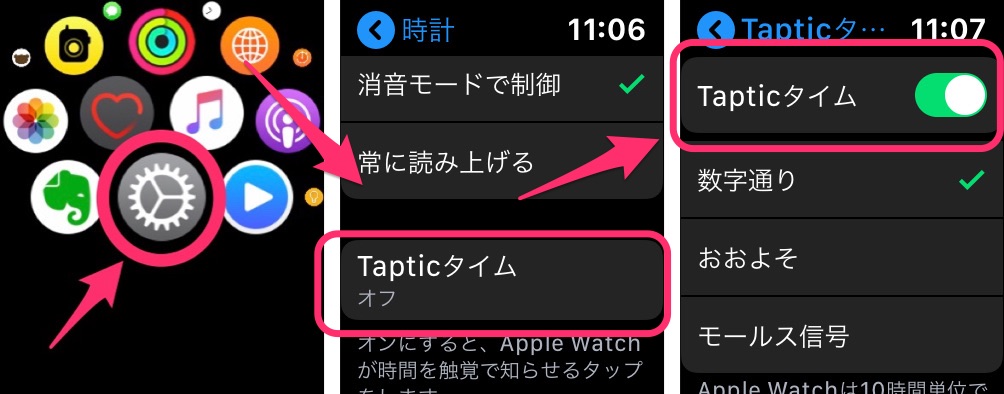
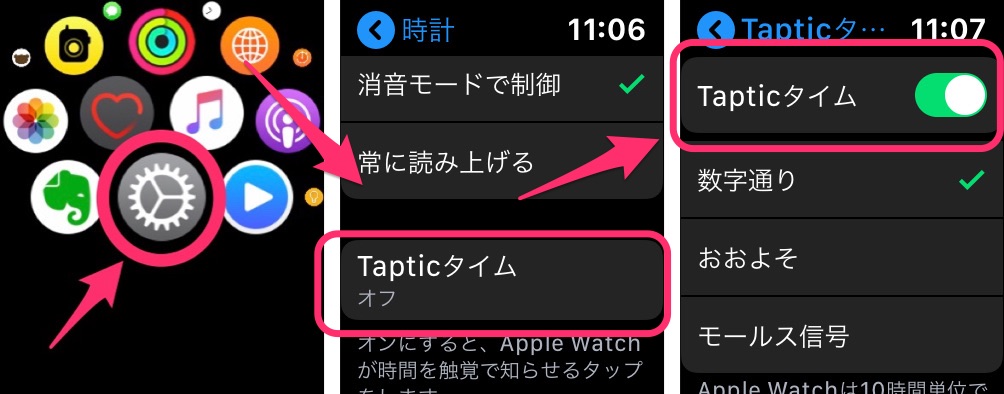
「Tapticタイム」をオンにし、時間の確認方法を以下の3つから選択します。
「数字通り」:
Apple Watchが以下の順番で振動し時間を通知します。
(10時間ごとに長い振動、残りの1時間ごとに短い振動、10分ごとに長い振動、残りの1分ごとに短い振動)
「おおよそ」:
5時間ごとに長い振動、残りの1時間ごとに短い振動、そして15分ごとに長い振動
「モールス信号」:
Apple Watchがモールス信号で時刻を通知
【小技その3】Apple Watchの時間をすすめて遅刻を防止
Apple Watchでは文字盤に表示する時刻の表示を本来の時間よりも最大で59分まで進める事ができます。
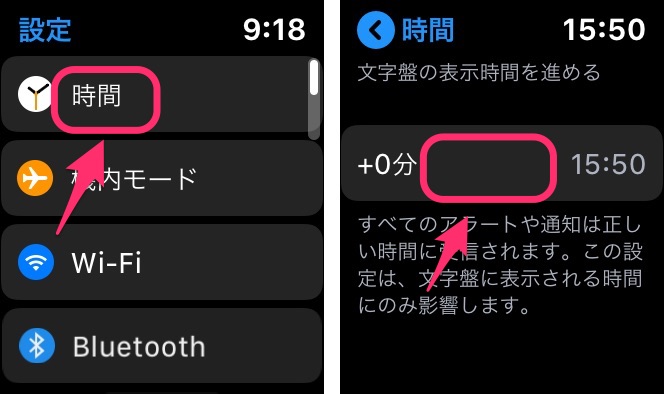
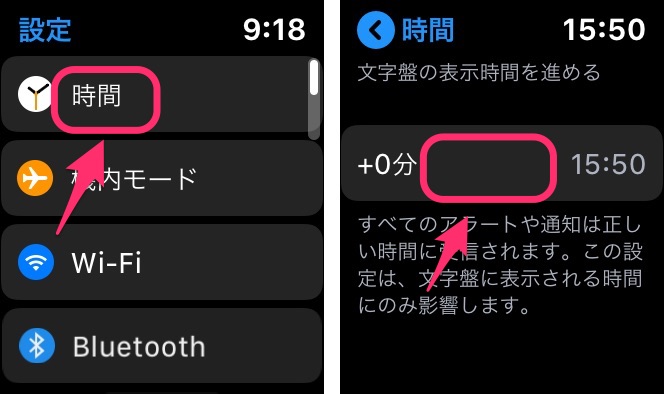
変更できるのはあくまでも表示上の時刻のみ。タイマーなどで使用する時間は本来の時間が使用されるので影響は受けません。
Apple Watchの表示時間を10分ほど早め、遅刻の防止に役立ててみるのも良いのでは?
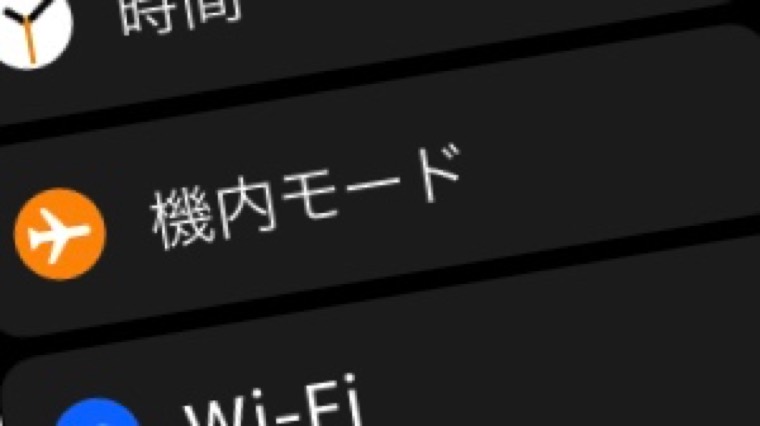
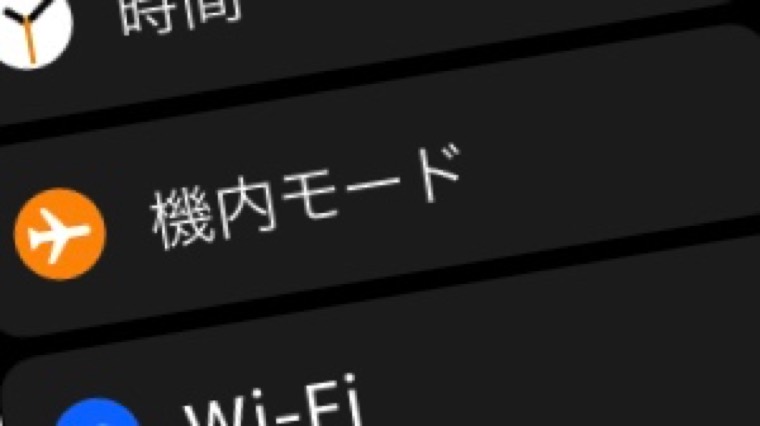
【小技その4】腕を上げてSiriを呼び出し(Raise to Speak)
実はApple WatchでSiriを呼び出すのに「Hey,Siri!」は不要。



手首を顔に近づけて、Apple Watchに話かけるだけでSiriが答えてくれるんです♪
その機能は「手首を上げて話す」(Raise to Speak)です。
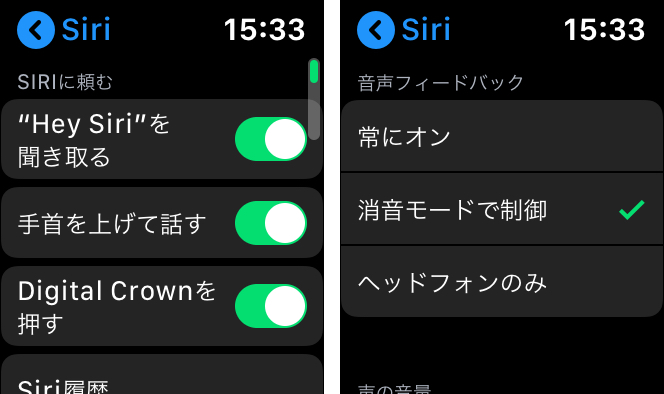
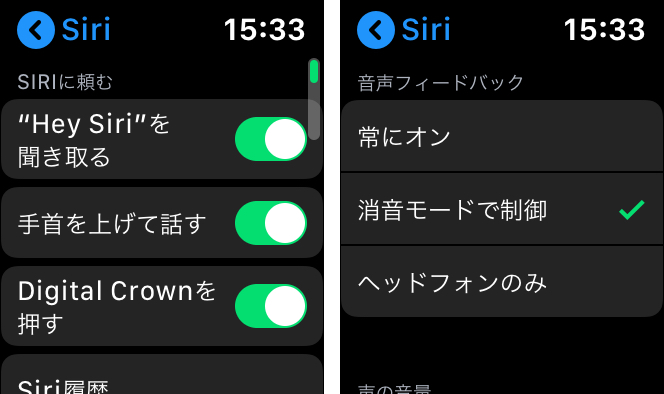
Apple Watchの設定アプリを開き、「Siri」 > 「手首を上げて話す」をオンの順に設定を行いましょう。
Apple Watchがぐっと便利になりますよ♪
【小技その5】隠れたApple WatchをiPhoneで探す方法
Apple Watchで「iPhoneを探す」の逆パターン。iPhoneを使って見つからないApple Watchを探す方法があるのはご存知ですか?
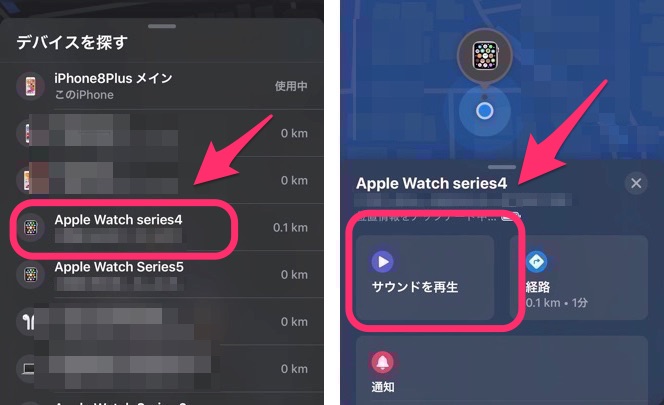
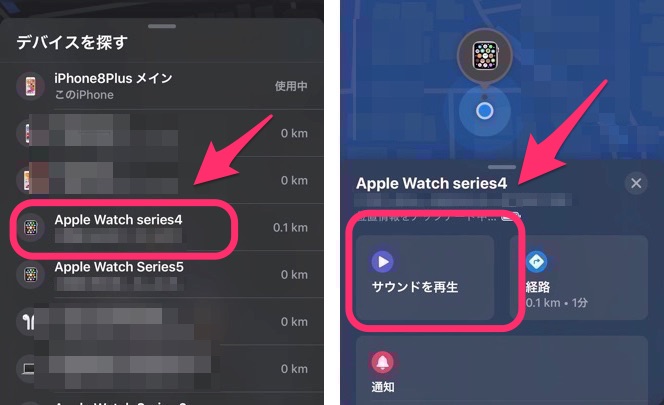
詳しい方法は以下を参考にしてみてください。


【小技その6】電話の着信音を即消しする方法
急な電話。当然、Apple Watchから着信音が鳴り響き慌てた経験はないですか?
そんなときはApple Watchを手で覆い隠すようにすると即座に着信音を消すことができます。
離れた場所にあるiPhoneの着信音も止めることができる便利な裏技です。





もちろん着信音を止めたあとも電話に出ることはできますよ♪


【小技その7】電話にメッセージで返信する方法
電話に出れないときはApple Watchからメッセージで応答してみましょう。
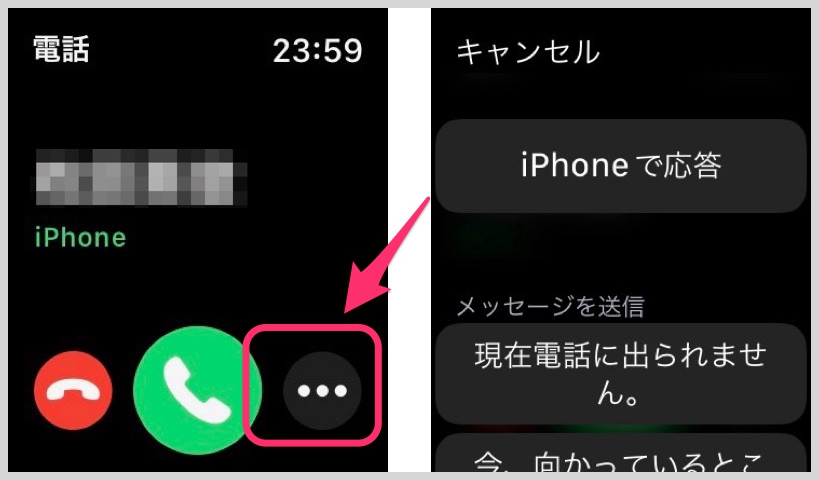
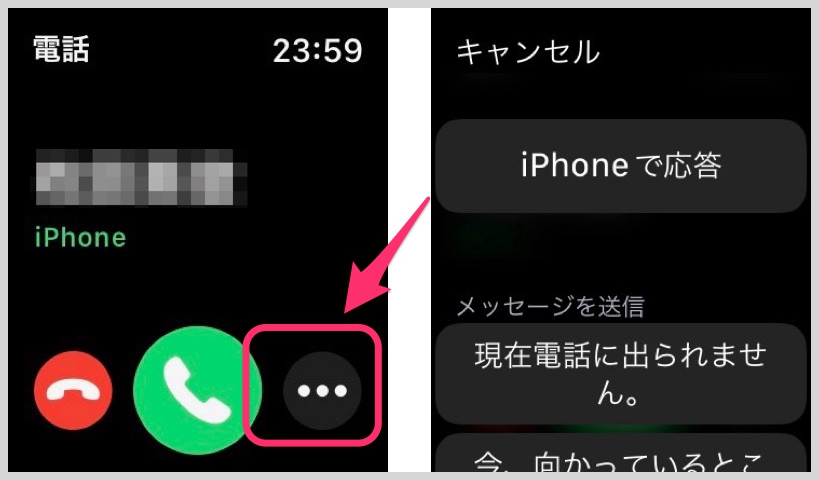
詳しい方法は以下を参考に。


【小技その8】アプリ画面で通知&コントロールセンターを出す方法
通知センターやコントロールセンターはアプリ画面など文字盤以外の画面でも呼び出し可能です。


通知センターを呼び出すときは画面上部、コントロールセンターを呼び出すときは画面下部を長押ししてみてください。
文字盤からの上下スワイプと比べるとひと手間必要ですが、人によっては使用頻度の高い裏技となるはずです。
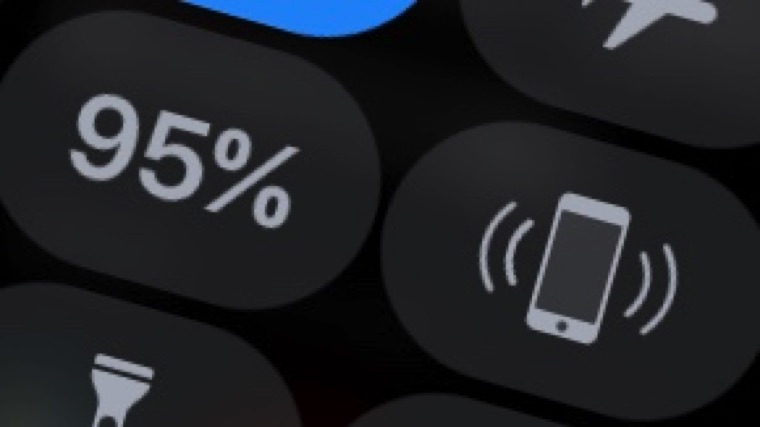
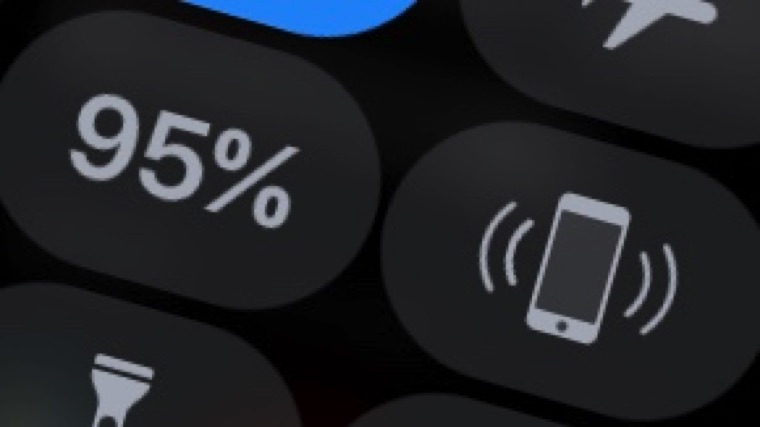
【小技その9】Apple Watchの画面をスクショする方法
Apple Watchに嬉しい通知が届いたとき、時刻がゾロ目だったとき。その画面を保存したくなりませんか?
Apple Watchではデジタルクラウンとサイドボタンの同時押しで画面のスクショ(スクリーンショット)を撮影できます。
ただし、Apple Watchでスクショを撮影するためには事前に許可の設定を行う必要です。
詳しい設定方法などは以下を参考にしてください。


【小技その10】Apple純正の標準アプリを削除する方法
watchOS 6以降のApple Watchでは「Radio」や「ノイズ」などApple純正の標準アプリの一部が削除できるようになりました。
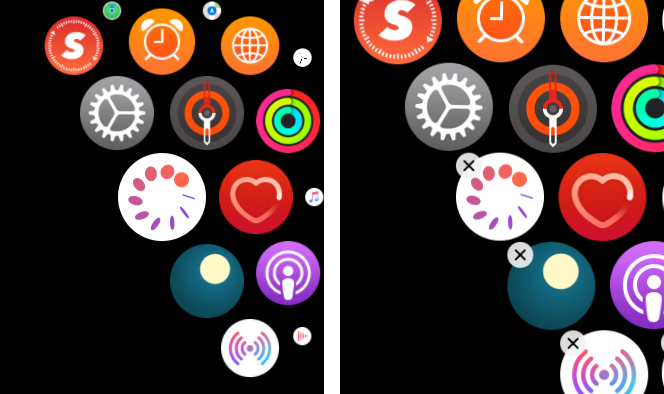
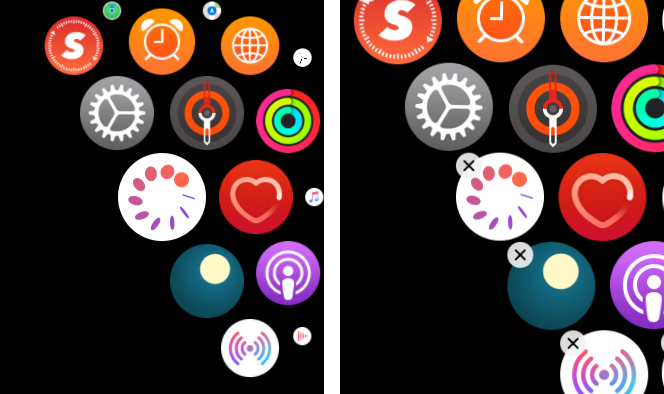
Apple Watchをより快適に使うなら、使用していない不要なアプリは思い切って断捨離してしまうべき!
これだけもApple Watchの操作性は一気に向上してくれます。
以下を参考に使用アプリの取捨選択をされてみるのも良いのではないでしょうか?


【小技その11】固まって動かないアプリを強制終了する方法
使用中のアプリがフリーズするなど動作が不安定なときはアプリの強制終了を試してみてください。
以下の手順は意外と知られていないApple Watchの操作方法の1つです。
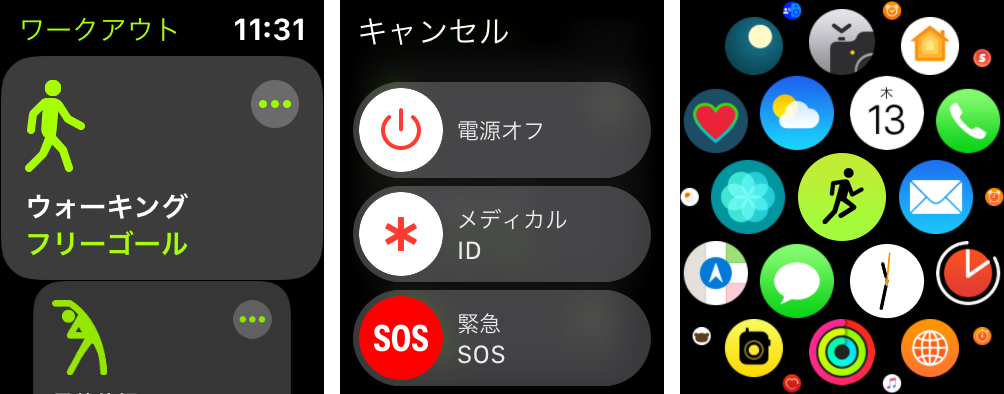
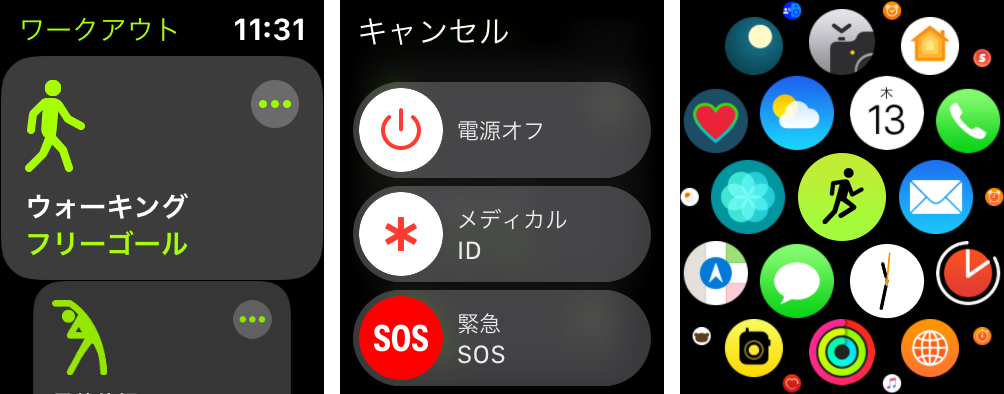
- 終了するアプリの画面が表示された状態でサイドボタンを長押しする。
- 「電源オフ」画面が表示されたらサイドボタンを放し、デジタルクラウンを長押しする。
いざというときもこれで安心♪ フリーズしたApple Watchアプリを強制的に終了できます。
【小技その12】デジタルクラウンの向きを変える方法
通常、Apple Watch本体左側に配置されるデジタルクラウンを簡単な手順で右側に移動できます。


「設定」>「一般」>「向き」>「DIGITAL CROWN」の左右を変更
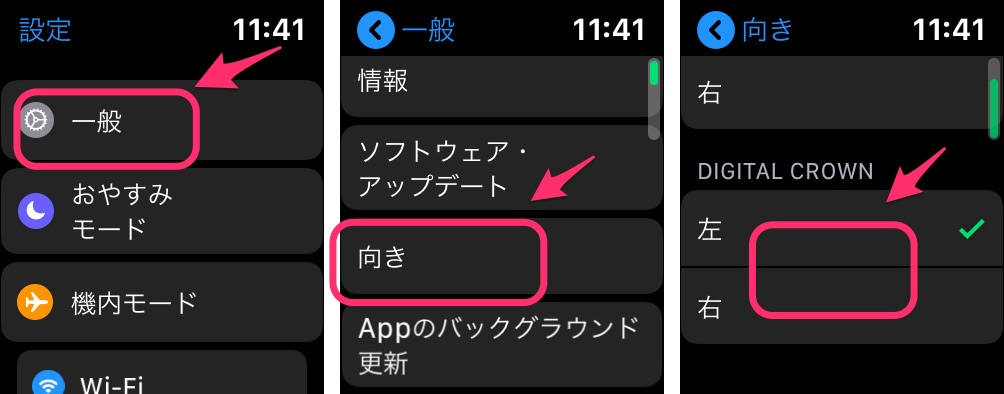
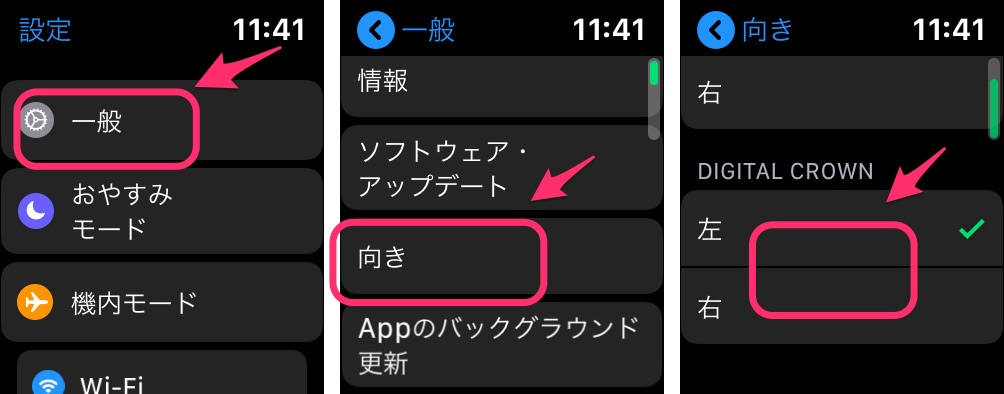
今のデジタルクラウンの位置がしっくりこない方は試してみてください。
【小技その13】好きな写真をApple Watchの壁紙にする方法
お気に入りの写真をApple Watchの文字盤の壁紙に設定できます。
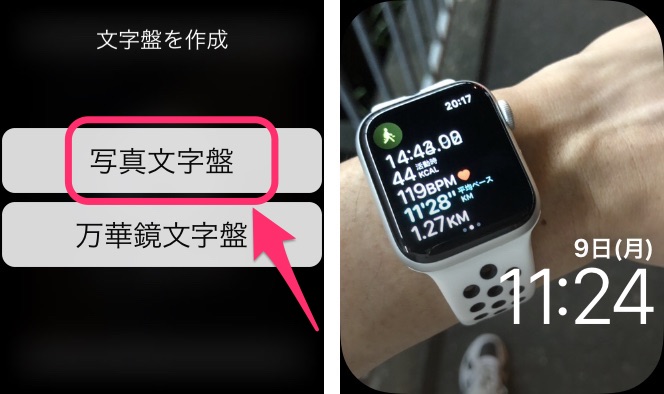
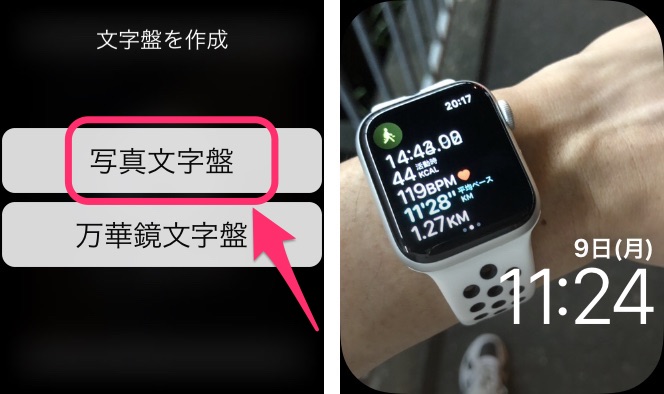
大切な家族や恋人、友人たちとの写真。大好きなブランドのロゴマーク。Apple Watchをあなた好みに飾ってみてください。
以下を参考に設定してみてください。




【小技その14】Apple Watchの画面を白黒(モノクロ)のする方法
ビジネスシーンなどにApple Watchを持ち込む際は派手なカラーやデザインは抑えたいですね。
そんなときはApple Watchの画面表示を白黒のモノクロ表示(グレースケールモード)に変えてみるのも良いでしょう。
これが
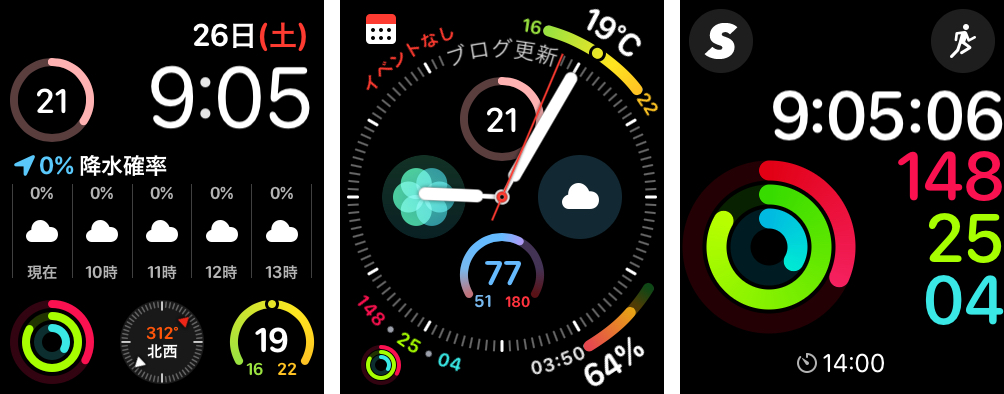
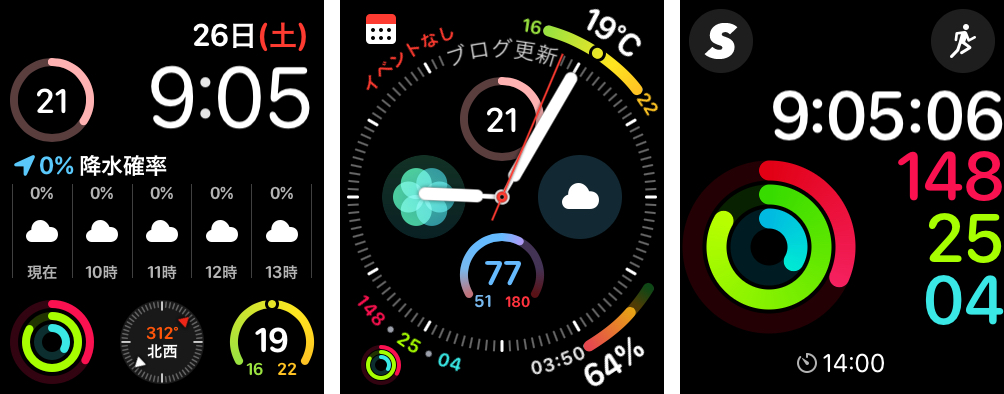
こうなります。
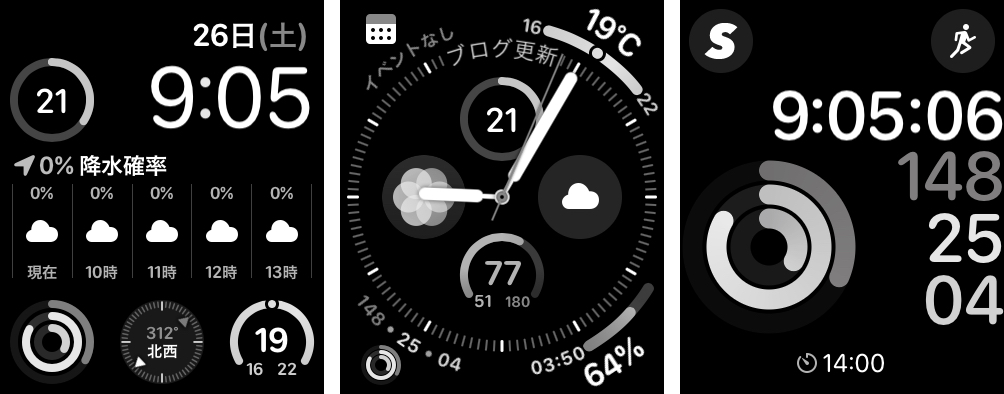
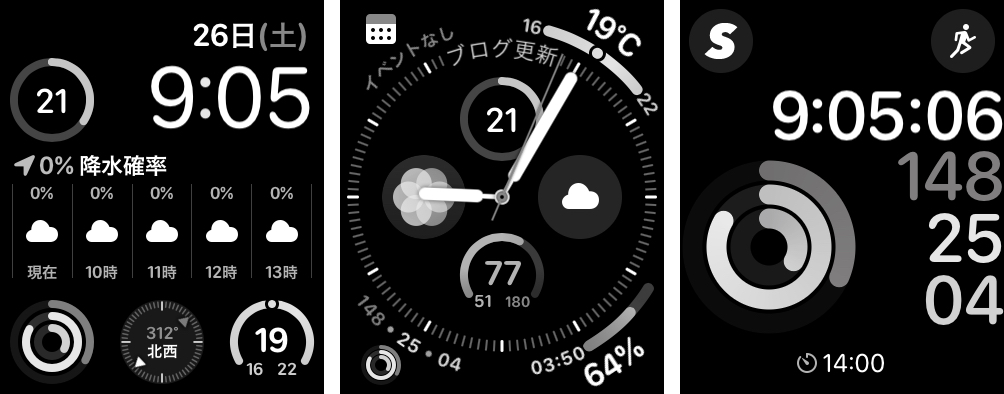



TPOに応じてApple Watchを使いこなす!なんてときに便利な裏技です♪
「グレースケールモード」の設定手順は以下を参考に。


【小技その15】Apple Watchの便利な情報を手に入れる方法
Apple Watchの便利な使い方をもっと知りたい! と思いませんか?
そんなときは・・・
このブログをあなたが今お使いのブラウザで「ブックマーク」してください<(_ _)>
あわせて管理人のTwitterのフォロー&RSSのご購読も大歓迎♪ よろしくお願いします!



これでいつでも便利な最新Apple Watch情報が手に入るようになるはずです!?
【光らない?復活待望】隠れたiPhoneを光で探す方法
見つからないiPhoneを探し出す「iPhoneを探す」機能は利用されている方も多いはず。
実はこの機能、以前はiPhoneの音を鳴らすだけでなくフラッシュLEDライトを点灯させて探しだすことができたのはご存知ですか?



でも、この機能、今のiPhone&Apple Watchではキャンセルされている模様!? かなり使ってたんですけどね。
復活待望の意味を込めて、操作方法は以下に残しておきますね。(アップルさん、復活を!)
Apple WatchでiPhoneのLEDライトを点灯させる方法は「呼び出しアイコン」の長押しです。
- タップ:iPhoneの音を鳴らす
- 長押し:LEDライトの点灯&音を鳴らす
これで暗闇の中に隠れたiPhoneを見つけ出すのも簡単です。
【まとめ】Apple Watchの便利な小技
林檎時計な管理人(@GadgetJP2012)もちょくちょく活用するApple Watchのちょっとした便利ワザをまとめました。
意外と知られていない裏技的な小技もあったのではないでしょうか?
他にももっと便利な小技や裏技もあるかもしれません。



なにか”いいネタ”、ご存知でしたら教えて下さいね。
Apple Watchでできること、もっと知りたい方はこちらの記事もチェックしてください。
Apple Watchでできることと管理人の活用事例を徹底解説


管理人も愛用中のおすすめ文字盤たちはこちら


管理人厳選のおすすめアプリはこちら













